Viel zu oft sieht oder hört man die Begriffe "Farbkorrektur" und "Color Grading" austauschbar verwendet. In den meisten Fällen wird "Color Correction" verwendet, wenn sie wirklich Farbkorrektur bedeutet, und manchmal sieht man es auch umgekehrt.
Was ist der Unterschied? Einfach ausgedrückt, Farbkorrektur bedeutet, Probleme zu korrigieren, während Farbabstufung bedeutet, Farbe und Kontrast anzupassen, um einer künstlerischen Entscheidung zu dienen.
Im Folgenden finden Sie einen Leitfaden zum Unterschied zwischen Farbkorrektur und Farbabstufung sowie einige typische Best Practices für beide.
Um den Prozess der Farbkorrektur und Farbabstufung zu verstehen, ist es wichtig, sich mit einigen Begriffen und Konzepten grundlegend vertraut zu machen und ein schnelles Verständnis für einige der Werkzeuge des Handwerks zu bekommen. Behalten Sie diese Begriffe im Hinterkopf, wenn wir uns dem Prozess der Farbkorrektur und Farbabstufung zuwenden.

Es mag seltsam erscheinen, zu fragen, was Farbe ist; das weiß doch jeder, oder? Irgendwie schon. Wir leben jeden Tag mit Farbe, aber wir überlegen nicht oft, was sie wirklich ist oder wie sie funktioniert. Farbe ist einfach die Interpretation des Gehirns für verschiedene Wellenlängen des sichtbaren Lichts. Farbe existiert außerhalb unseres Gehirns nicht wirklich. Sie ist nur unsere Art, die Lichtinformationen, die in unsere Augen kommen, zu verstehen. Aber weil wir Licht auf diese Weise interpretieren, sehen wir viele, oft schöne Unterschiede in der Welt - das Grün des Grases, das Blau eines klaren Sommerhimmels, die Regenbogenfarben auf einem Papagei und Millionen anderer Dinge.
Wir haben gelernt, verschiedene Farben mit verschiedenen Stimmungen oder Gefühlen zu assoziieren, oft weil die Natur uns so konditioniert hat. Blautöne empfinden wir gewöhnlich als kalt oder kühl und rot-orange Töne als warm oder heiß. Blaues Licht assoziieren wir mit der Nacht und helle Farben mit dem Tag. Dennoch finden wir Landschaften, die in grünes oder violettes Licht oder in Farbtöne getaucht sind, seltsam und unwirklich, weil wir das bei natürlichem Licht im Allgemeinen nicht sehen.
Das Ergebnis ist, dass Bilder mit Farben, die "daneben" erscheinen, unruhig und unnatürlich sein können. Oft müssen sie korrigiert werden, und genau hier kommt die Farbkorrektur ins Spiel. Aber manchmal ist es genau das, was Sie wollen, ein Gefühl, eine Stimmung oder eine Atmosphäre zu vermitteln, die Ihren künstlerischen Zwecken dient, und genau das ist es, was die Farbkorrektur für Sie tut.
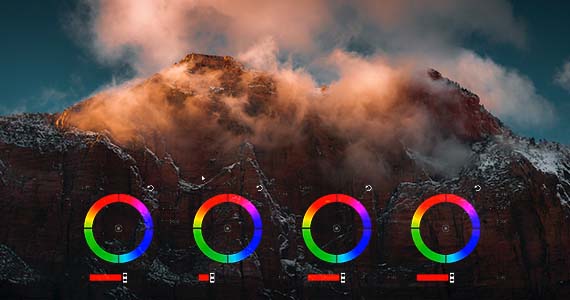
Die Videofarbe ist eine Mischung aus den drei Grundfarben des Lichts: Rot, Grün und Blau. Daher ist die Videofarbe allgemein als "RGB" bekannt. Unterschiedliche Kombinationen oder numerische Werte dieser drei Farben erzeugen unterschiedliche Farben oder Farbtöne. Wenn Farben gemischt werden, entstehen mehr Farben - wenn man Blau zu Rot hinzufügt, entsteht Violett, oder wenn man Rot zu Grün hinzufügt, entsteht Gelb. Das Addieren aller drei Primärfarben erzeugt viele verschiedene Farben, je nachdem, wie viel von jeder dieser Farben addiert oder subtrahiert wird.
Es gibt ein regelmäßiges Muster für farbiges Licht und dessen Mischung, das am besten auf einem Kreis oder Rad dargestellt wird. Jede Farbe wird auf dem Rad in einer bestimmten Reihenfolge dargestellt, von Rot über Orange, Gelb, Grün, Cyan, Blau, Violett, Magenta und dann wieder zurück zu Rot. Das bedeutet, dass bestimmte Farben Gegensätze haben, die Farben direkt gegenüberliegend auf dem Farbkreis. Diese Anordnung ist nützlich, und wir werden das gleich näher untersuchen.

Im Grunde genommen eine Farbe - rot, orange, gelb, grün usw. - ein Farbton. Aber es gibt mehr als nur die Farbe selbst. Es gibt auch viele verschiedene Schattierungen von Farben, dunklere oder hellere Versionen dieser Farbe. Während der Farbton die Grundfarbe ist, bestimmen Sättigung und Leuchtdichte den Farbton dieser Farbe.
Stellen Sie sich Sättigung so vor, wie viel Grau in einer Farbe ist. Eine hochgesättigte Farbe hat viel reine Farbe in sich und sehr wenig Grau. Je mehr Grau, desto weniger Farbe. Eine Farbe mit weniger Grau und m mehr Farbe ist gesättigter und die Farbe sieht lebendiger aus und grenzt bei sehr hoher Sättigung sogar an Cartoon-Farben.
Die Leuchtdichte gibt an, wie hell eine Farbe ist, oder wie viel Weiß oder Schwarz in einer Farbe enthalten ist. Eine Farbe, der mehr Schwarz hinzugefügt wird, erscheint viel dunkler; eine Farbe mit mehr Weiß erscheint viel heller.
Eine Farbe mit hoher Sättigung und hoher Leuchtdichte erscheint sehr, sehr hell. Eine Farbe mit geringer Sättigung und geringer Luminanz erscheint sehr nahe an Schwarz. Eine Farbe mit hoher Luminanz und geringer Sättigung erscheint jedoch sehr nahe an Weiß. Eine Farbe mit hoher Sättigung und geringer Luminanz erscheint als ein sehr dunkler Farbton.
Die Einstellung von Farbton, Sättigung und Luminanz kann jede mögliche Farbe erzeugen. Die meisten Farbkorrekturwerkzeuge enthalten "HSL"-Schieberegler, um genau dies zu erreichen.

Der Dynamikbereich eines Bildes gibt an, wie viele Details Sie in den dunkelsten Dunkeln und in den hellsten Hellen sehen können und wie weit diese Punkte voneinander entfernt sind. Er wird in Stopps gemessen, wobei jeder Stopp doppelt so hell ist wie der nächstniedrigere Stopp. Frühe digitale Videokameras hatten sehr begrenzte Reichweiten von 4-5 Haltestellen oder weniger. Filmkameras und moderne digitale Videokameras können 13, 14, 15 Haltestellen oder sogar mehr Reichweite haben.
High Dynamic Range (HDR) ist ein relativ neues Verfahren im Videobereich, das den Bereich noch weiter ausdehnt und Ihnen sichtbare Details in den dunkelsten Schatten, aber auch in den hellsten Lichtern liefert, wodurch Videobilder näher als je zuvor an das heranreichen, was das menschliche Auge sehen kann.
Die moderne Farbkorrektur und Farbkorrektur umfasst Werkzeuge und Monitore, mit denen Sie in diesen Bildern mit sehr hohem Dynamikbereich arbeiten und diese liefern können.
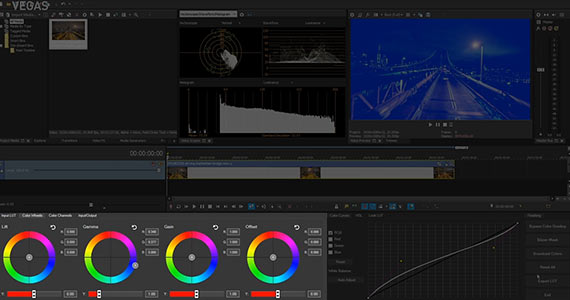
Farbräder gehören zu den grundlegendsten Farbkorrektursteuerungen. Sie stellen das Farbspektrum auf einem Kreis dar und ermöglichen es Ihnen, die Farbe im 2D-Raum des Rades anzupassen. Sie beginnen mit einem beweglichen Punkt in der Mitte des Rades. Wenn Sie den Punkt in Richtung eines Farbbereichs ziehen, wird die Farbe des Bildes in dieser Richtung angepasst. Der Winkel, in dem Sie ziehen, bestimmt die Farbe(n), die Sie einstellen. Wenn Sie also den Punkt in den rot-orangenen Bereich ziehen, wird die Gesamtfarbe rot-orangefarbener. Je weiter Sie den Punkt von der Mitte des Rades wegziehen, desto mehr erhöhen Sie die Sättigung der Farbe, zu der Sie ziehen.
Man kann aber auch sagen, dass man den Punkt von der gegenüberliegenden Farbe auf dem Rad wegbewegt. Wenn Sie also ein Bild haben, das überwiegend blau ist, verringert das Ziehen des Punktes weg vom blauen Bereich den Blauanteil im Bild.
Farbräder gibt es gewöhnlich in Sätzen von drei oder vier Rädern. Ein Rad steuert die dunkelsten Teile des Bildes, den Lift; ein Rad steuert den mittleren Teil des Bildes, das Gamma; das dritte Rad steuert die hellsten Teile des Bildes, den Gain. Manchmal gibt es auch ein viertes Rad, das alle Bereiche des Bildes auf einmal steuert, üblicherweise als Offset bezeichnet.
Farbräder enthalten oft einen Schieberegler zur Steuerung der Helligkeit, entweder als Skala um den Rand des Rades oder als gerader Schieberegler darunter. "Y" steht für diesen Wert.
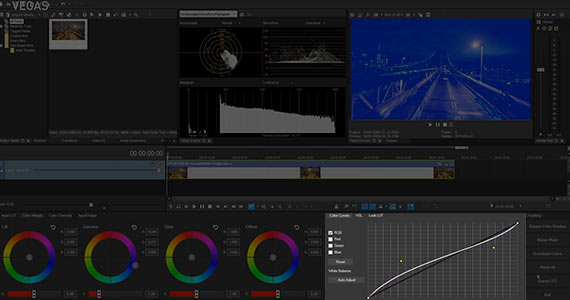
Mit Farbkurven können Sie die Helligkeit eines Bildes sehr präzise steuern. Die Kurve ist nicht nur ein Schieberegler, der die Gesamthelligkeit steuert, sondern die Kurve ermöglicht es Ihnen, sehr präzise Bereiche der Helligkeit oder Dunkelheit zu manipulieren. Wenn Sie einfach nur die dunkelsten Schatten aufhellen möchten, können Sie das tun. Wenn Sie Schatten und Lichter dort lassen wollen, wo sie sind, und den mittleren Bereich aufhellen oder abdunkeln wollen, können Sie das tun. Sie können dies mit jeder gewünschten Präzision tun. Sie können Kontrollpunkte entlang der Kurve hinzufügen, um einzelne Abschnitte der Kurve zu manipulieren.
Mit den meisten Farbkurvenwerkzeugen können Sie nicht nur die Gesamthelligkeit des Bildes steuern, sondern auch jeden einzelnen RGB-Kanal, so dass Sie einzelne Farben nach Belieben abdunkeln oder aufhellen können. Wenn Sie Blau aus einem Bild entfernen oder Gelb stanzen möchten, können Sie die blaue Kurve absenken. Oder Sie können die rote und die grüne Kurve zusammen erhöhen. Farbkurven ermöglichen oft eine ausgezeichnete und präzise Weißabgleichskorrektur und Kontraststeuerung, und Sie können sie kreativ einsetzen, um alle möglichen wilden Farbeffekte zu erzielen.

Mit Farbschiebereglern können Sie die Rot-, Grün-, Blau- und Helligkeitswerte direkt manipulieren. Sie können genau steuern, wie viel von jedem einzelnen Wert Sie im Bild haben möchten, und zwar in der Regel in die gleichen Unterteilungen für Anhebung, Gamma, Verstärkung und Versatz wie bei den Farbrädern. Es ist eine etwas andere Art und Weise, die gleiche Aufgabe wie ein Farbrad zu erfüllen, nur mit besser isolierten Farbkomponenten.

Für jede Arbeit in Farbe ist es äußerst wichtig, sie auf einem zuverlässigen Bildschirm zu betrachten, auf dem Sie die wahren Farben und Helligkeiten sehen können. Daher ist es immer am besten, auf einem professionellen Monitor zu arbeiten und diesen häufig zu kalibrieren. Sie möchten jederzeit wissen, dass Sie das wahre Bild sehen.
Professionelle Monitore sind oft sehr teuer und für Laien oder kleine Produktionsfirmen unerreichbar, aber stellen Sie zumindest sicher, dass der Monitor, an dem Sie arbeiten, so kalibriert wie möglich bleibt. Lernen Sie den Umgang mit Farbbalken, Helligkeitsverteilungen und anderen Kalibrierwerkzeugen und stellen Sie sicher, dass Ihr Monitor so nah wie möglich an echten, professionellen Farben bleibt.
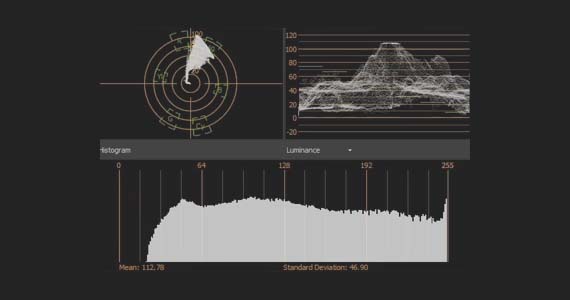
Verlassen Sie sich auch bei der Arbeit mit Farben nicht auf Ihre Augen. Das ist ein wenig kontraintuitiv, denn bei der Farbkorrektur geht es darum, das Bild so nahe wie möglich an das natürliche Erscheinungsbild des menschlichen Auges heranzubringen, aber als professionelles Werkzeug zur Beurteilung von Farben sind Ihre Augen nicht sehr zuverlässig, besonders wenn es um die Beurteilung von Helligkeit und Dunkelheit geht. Ihr Gehirn ist sehr nachsichtig und passt seine Wahrnehmungen an das an, von dem es weiß, dass das Bild "aussehen sollte", so dass Sie möglicherweise keine Probleme sehen. Ebenso kann es sein, dass, wie oben erwähnt, Ihr Monitor Ihnen auch nicht das wahre Bild zeigt.
Aber Video-Oszilloskope werden es immer tun, deshalb sind sie unverzichtbare Werkzeuge, wenn es um Farbkorrektur und Farbkorrektur geht.
Das Vektorskop zeigt Ihnen die Farbe in Ihrem Bild über den Farbkreis verteilt an. Je näher eine Farbe am äußeren Rand des Oszilloskops erscheint, desto heller ist die Farbe. Das Vektorskop zeigt Ihnen auch auf einen Blick, welche Farben im Bild vorherrschen. Wenn sich alle Diagramme im blauen Bereich des Rades bündeln, dann ist die Farbe Ihres Bildes weitgehend blau, so dass Sie leicht erkennen können, ob Ihre Farbe vielleicht zum Blau hin unausgewogen ist - selbst wenn Ihre Augen es nicht sehen können oder der Monitor es nicht anzeigt.
Die Wellenform misst alle Helligkeitsstufen von rechts nach links, so dass Sie Belichtung und Kontrast einstellen können. Ein gut belichtetes Bild sollte ein robustes, gut verteiltes Helligkeitsdiagramm auf der Wellenform erzeugen, vom oberen Ende des Bereichs bis zum unteren Ende. Ein Bild, bei dem die Wellenform nach unten hin gebündelt ist, kann zu dunkel sein, während ein Bild, das nach oben hin gebündelt ist, zu hell sein kann, insbesondere wenn oben viele flache Linien vorhanden sind. Ein Bild, bei dem sich keine Handlung nach oben oder unten bewegt, kann "neblig" erscheinen, mit sehr wenig Kontrast.
Eine Variation der Wellenform, manchmal als Einstellung innerhalb des Wellenformbereichs oder als separater Bereich, der als RGB-Parade bezeichnet wird, ermöglicht es Ihnen, die Helligkeit jeder einzelnen RGB-Farbe zu sehen.
Videosoftware enthält oft ein Histogramm, das grafisch darstellt, wie viel von jeder Helligkeitsstufe im Bild erscheint. Wenn sich das Histogramm auf einen Blick nach rechts bündelt, ist das Bild möglicherweise zu hell, und wenn es sich nach links bündelt, ist das Bild möglicherweise zu dunkel. Anders als bei der Wellenform gibt es jedoch keine räumliche Beziehung zwischen dem Diagramm und Ihrem Bild, so dass seine Verwendung in Videoanwendungen eingeschränkt ist.
Bei der Farbkorrektur geht es darum, Probleme bei der Belichtung, dem Kontrast, dem Weißabgleich und der Gesamtfarbe zu beheben, um ein natürliches Grundlinienbild zu erzeugen, das der Sicht des Auges entspricht. Die Farbkorrektur ist daher eher ein technischer als ein kreativer Prozess. Da es sich um einen technischen Prozess handelt, beinhaltet ein fruchtbarer Ansatz oft eine bestimmte Reihenfolge von Schritten. Denken Sie jedoch daran, dass jeder Schritt im Prozess auch jeden anderen Schritt beeinflusst, so dass Sie im Laufe des Prozesses möglicherweise frühere Korrekturen noch einmal anpassen müssen.

Moderne Videoformate, insbesondere HDR-Formate, geben Ihnen eine erstaunliche Kontrolle über die Belichtung und die Farbe in Ihrem Bild, während gleichzeitig unglaubliche Mengen an Details erhalten bleiben. Aber es gibt viele verschiedene Videoformate, mit denen Sie arbeiten können, und sie erfordern oft ein wenig Vorbereitung, bevor Sie mit der Korrektur beginnen können. Kurz gesagt, Sie müssen der Software mitteilen, um welche Art von Video es sich handelt, damit die Software weiß, wie sie ihre Anpassungen anwenden kann.
✓ Eine Möglichkeit, dies zu erreichen, ist die Einstellung des Farbprofils.
Die Software muss wissen, ob Sie mit RAW- oder LOG-Material, HLG- oder HDR10-Material oder mit Rec.709 oder Rec.2020 arbeiten. Wenn Sie mit einem bestimmten Format arbeiten, aber das Farbprofil auf ein anderes Format eingestellt haben, können Sie seltsame und unerwartete Ergebnisse erhalten.
✓ Eine weitere Möglichkeit, Ihre Korrektur einzurichten, ist die Anwendung einer Lookup-Tabelle (LUT), die eine Reihe von Anweisungen zur Interpretation der Farbinformationen im Bild enthält. Das Filmmaterial von einigen Kameras erfordert die Anwendung einer speziellen Kamera-LUT. Einige andere Formate profitieren von der Verwendung einer LUT, auch wenn dies technisch nicht erforderlich ist.
Wie bei einem Farbprofil können Sie jede LUT auf jedes beliebige Filmmaterial anwenden. Sie können sich aber auch dafür entscheiden, überhaupt keine zu verwenden. Wenn das von Ihnen verwendete Material jedoch eine bestimmte LUT erfordert und Sie eine andere oder keine verwenden, können Sie seltsame und unvorhersehbare Ergebnisse erhalten.

Der erste wirkliche Schritt der Farbkorrektur ist oft die richtige Einstellung der Belichtung. Im Allgemeinen möchten Sie sicherstellen, dass alles in der richtigen Helligkeit ist. Häufig können Sie die richtige Belichtung anhand der Gesichter von Personen einstellen; wenn Sie diese Belichtung richtig einstellen, sollte der Rest des Bildes weitgehend nah sein.
Dazu können Sie viele der oben genannten Hilfsmittel verwenden.
✓ Sie können die Schieberegler "Offset" verwenden, um das gesamte Bild aufzuhellen oder abzudunkeln, oder
✓ Sie können die Schieberegler "Lift", "Gamma" und "Gain" verwenden, um die Dunkelheit, die Mitte und die Helligkeit getrennt zu steuern.
Menschliche Gesichter befinden sich in der Regel in der Mitte. Wenn Sie dies also mit dem Offset-Schieberegler einstellen, können Sie Lift und Gain verwenden, um die dunkleren und helleren Teile des Bildes getrennt zu steuern.
Oder Sie können die Präzision der Farbkurven nutzen, um genau die Bereiche aufzuhellen und abzudunkeln, die Sie wünschen.
Verwenden Sie die Wellenform zur Orientierung. Wie bereits erwähnt, wünschen Sie eine robuste Helligkeitsverteilung, also verwenden Sie die Regler, um den gesamten Bereich des Bildes auszufüllen. Stellen Sie die Verstärkung oder den oberen Teil der Farbkurve so ein, dass die hellsten Teile des Bildes nahe an die Oberkante fallen, und verwenden Sie den Versatz oder den unteren Teil der Farbkurve, um Ihre Dunkelheit dazu zu bringen, den unteren Teil des Bereichs auszufüllen. Passen Sie Gamma oder den mittleren Teil der Farbkurve nach Bedarf an, um Ihre mittlere Einstellung beizubehalten. Sobald Sie dies getan haben, sollten Sie eine ziemlich gute Belichtung haben.
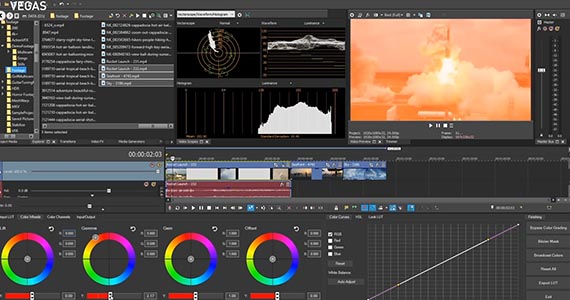
Die Belichtung wirkt sich auf die Farbe aus, daher ist es oft am besten, sich zu vergewissern, dass sie eingestellt ist, bevor man mit Farbe arbeitet. Aber das erste, was Sie mit Farbe tun wollen, ist sicherzustellen, dass Sie einen korrekten Weißabgleich haben.
Der Weißabgleich einer Kamera setzt die Weißtöne im Bild auf echtes Weiß, so dass alle Farben in die richtigen Bereiche fallen. Ein ungeeigneter Weißabgleich kann die Farben im Bild in Richtung Orange oder Blau verschieben, so dass die Weißtöne getönt erscheinen und die anderen Farben ausfallen.
Sogar ein richtig eingestellter Weißabgleich kann am Ende etwas danebengehen, so dass Sie ihn im Nachhinein oft korrigieren müssen.
Verwenden Sie hier das Vektorskop. Wenn sich das gesamte Bild in Richtung Blau oder Orange neigt, muss der Weißabgleich wahrscheinlich korrigiert werden.
Jede Kombination der Werkzeuge kann helfen; wählen Sie die Werkzeuge, die Sie bevorzugen. Wenn Sie das Farbrad Offset verwenden und den Punkt ziehen, sollten Sie sehen, wie sich der gesamte Plot auf dem Vektorskop in die Richtung bewegt, in die Sie den Punkt ziehen. Manchmal reicht das aus, aber öfter müssen Sie die Bereiche einzeln anpassen.
Wie immer sind die Farbkurven Ihr präzisestes Werkzeug. Sie können je nach Bedarf Farben hinzufügen oder entfernen, um Ihr Weiß zu reinem Weiß zu machen und Ihre anderen Farben entsprechend anzupassen.
Die meisten Softwareprogramme und einige Farbräder verfügen über Werkzeuge zur automatischen Weißabgleichsanpassung. Diese können den Großteil der Arbeit erledigen, aber in der Regel müssen Sie trotzdem manuell einstellen, um wirklich den perfekten Weißabgleich einzustellen.
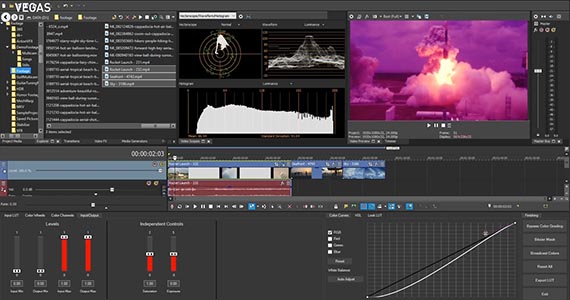
Wenn Belichtung und Weißabgleich eingestellt sind, ist es jetzt an der Zeit, den Kontrast, also den Unterschied zwischen Hell und Dunkel, anzupassen. Ein kontrastreiches Bild erscheint schärfer und detailreicher, während ein kontrastarmes Bild neblig oder grau erscheint.
Bei der Kontrasteinstellung geht es im Allgemeinen darum, mit den hellsten und dunkelsten Teilen des Bildes zu arbeiten. Eine Erhöhung von Gain und eine Verringerung von Offset erzeugt mehr Kontrast; das Gegenteil bewirkt eine Verringerung des Kontrasts.
Aber auch hier sind die Farbkurven Ihr präzisestes und nützlichstes Werkzeug, vor allem, weil sie Ihnen eine grafische Darstellung des Kontrastes liefern. Eine Farbkurve in Form eines S, bei der die untere linke Seite nach unten und die obere rechte Seite nach oben abgeflacht ist, erzeugt einen angenehmen Kontrast, während die umgekehrte Form - steile Anstiege links und rechts mit einer abgeflachten Mitte - den Kontrast verringert.
Behalten Sie die Wellenform im Auge. Sie möchten Ihre dunklen Linien nicht unten in flache Linien zerdrücken oder Ihre hellen Linien oben in flache Linien schneiden; flache Linien stellen verlorene Details dar, und Sie möchten so viele Details wie möglich erhalten.
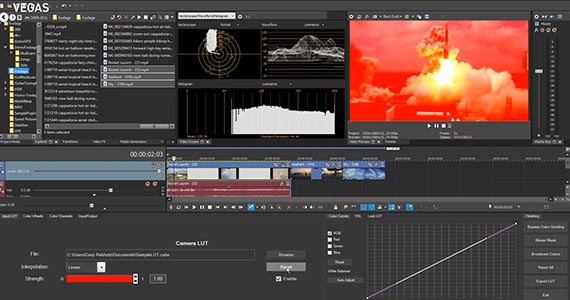
Mit sekundären Farbkorrekturen können Sie einzelne Farben anpassen. Wenn Sie ein bestimmtes blaues Objekt in Ihrem Bild richtig hervorstechen lassen wollen, können Sie dies tun. Oder, wenn Sie eine einzelne Farbe in eine ganz andere verwandeln wollen, können Sie das auch tun. Sie können auch eine sekundäre Farbkorrektur verwenden, um den Farbton und die Helligkeit eines grünen Bildschirms auszugleichen, bevor Sie den Hintergrund mit Chromakey entfernen.
Oft ist dieser Schritt ein kreativer, eher einer Farbkorrektur ähnlicher Schritt, aber manchmal werden einzelne Farben bei der allgemeinen Farbkorrektur ausgewaschen oder leicht verändert und können von individueller Aufmerksamkeit profitieren.
Sobald Sie Ihr Grundlinienbild eingewählt haben, können Sie mit dem kreativen Prozess der Farbkorrektur beginnen. An diesem Punkt geht es nicht mehr darum, Probleme zu beheben; bei der Farbkorrektur treffen Sie Ihre künstlerischen Entscheidungen, bestimmen Ihre Stimmung und lassen Farbe und Kontrast Ihre Welt errichten und Ihre Geschichte erzählen.
Nützliche Tips: Ein einheitliches Farbgrading-Panel für einen leistungsstarken Workflow

LUTs können das Erreichen einer leistungsstarken Farbqualität einfach und leicht machen. Viele verschiedene Quellen - Kamerahersteller, Hersteller von Schnittsoftware und viele andere - bieten vorgefertigte LUTs mit allen möglichen unterschiedlichen Erscheinungsbildern an, von denen viele auf dem Aussehen aus beliebten Filmen und Fernsehsendungen basieren. Sie können LUTs oder LUT-Packs herunterladen - einige kostenlos, andere kostenpflichtig - und sie auf Ihre eigene Arbeit anwenden.
Alle LUTs basieren auf populären Sci-Fi-Welten wie "The Matrix" oder auf raffinierten Action-Thrillern mit markanten Nachtthemen.
Die Anwendung ist nicht nur schnell und einfach, sondern Sie können Ihre Farbe auch immer noch weiter optimieren, drücken und ziehen, um den perfekten individuellen Look zu erhalten, den Sie sich wünschen. Und mit den meisten Programmen auf Profi-Niveau können Sie Ihr eigenes Aussehen als LUTs exportieren, um es auf anderen Videos in Ihren Projekten, in anderen Projekten oder sogar in anderer Software, die dasselbe LUT-Format verwendet, wie z. B. .cube, zu verwenden.
Sie könnten sogar Ihre eigenen LUT-Pakete erstellen und verkaufen!
Denken Sie jedoch daran, dass LUTs oft auf bestimmte Arten von Filmmaterial ausgerichtet sind. Eine LUT, die für Rec.709 erstellt wurde, kann zu sehr unterschiedlichen Ergebnissen führen, wenn sie auf LOG-Filmmaterial angewendet wird, und umgekehrt. Stellen Sie sicher, dass Sie LUTs verwenden, die auf Ihr Filmmaterial abgestimmt sind.
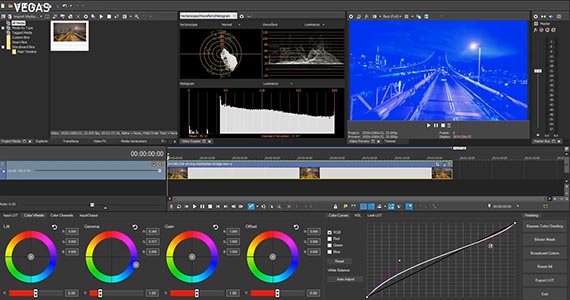
Unabhängig davon, ob Sie eine LUT anwenden oder nicht, verwenden Sie für die manuelle Farbkorrektur die gleichen Werkzeuge wie für die Farbkorrektur.
Der Prozess ist vollkommen kreativ. Die Möglichkeiten sind endlos. Es liegt an Ihnen und Ihrer Phantasie.
Allerdings vermitteln bestimmte Arten von Farben oder Kontrasten bestimmte Stimmungen. Denken Sie daran, was wir vorhin gesagt haben - unser Gehirn interpretiert Licht und Farben auf bestimmte Weise, weil die Natur sie dazu konditioniert hat. Unterschiedliche Farben und Lichtstimmungen signalisieren unserem Gehirn, dass es unterschiedliche Dinge bedeutet, und das können wir zu unserem künstlerischen Vorteil nutzen. Ein paar Beispiele:
✓ Eine verwaschene, entsättigte Farbpalette, die als "Bleichmittel-Bypass" bekannt ist, kann einen antiquierten Eindruck vermitteln, passend zu etwas, das in der Vergangenheit angesiedelt ist, besonders wenn wir daran gewöhnt sind, diese Ära in Schwarzweiß zu sehen.
✓ Ein übergreifender Orangeton kann ein überirdisches Gefühl vermitteln, wie der orange-rosafarbene Himmel des Planeten Mars.
✓ Der grünliche Farbton von "The Matrix" funktionierte, weil er sich visuell mit der grünen Schrift auf den Computermonitoren verband und so das Gefühl gab, sich im Inneren des Computers zu befinden.
✓ A high-contrast, dark scheme could work for modern-day film-noir style stories.
✓ Blau und Dunkelrot könnten einen angemessenen Ton für gotische Horrorgeschichten wie Vampirgeschichten setzen.
✓ Helle, gesättigte Farben eignen sich oft für Komödien oder erinnern an die Vierfarbigkeit von Comics für Superheldenfilme, während dunkle, entsättigte Farben für düstere, angstbesetzte Geschichten geeignet sind.
Those are only a few examples; the only limits are your imagination. Find the grade and set the tone appropriate for your own stories. Maybe even do it in a way no one’s ever done it before!








- Nur jetzt gratis dazu:
- ✔ NEU! Gutschein AudioHero (Wert: 59,98 €)
- Nur jetzt gratis dazu:
- ✔ NEU! Gutschein AudioHero (Wert: 59,98 €)
- Nur jetzt gratis dazu:
- ✔ NEU! Gutschein AudioHero (Wert: 59,98 €)








- Nur jetzt gratis dazu:
- ✔ NEU! Gutschein AudioHero (Wert: 59,98 €)
- Nur jetzt gratis dazu:
- ✔ NEU! Gutschein AudioHero (Wert: 59,98 €)
- Nur jetzt gratis dazu:
- ✔ NEU! Gutschein AudioHero (Wert: 59,98 €)
Was ist der Unterschied zwischen VEGAS Pro und VEGAS Pro Suite?








